Membuat Cloud Init Template di Proxmox
Apa itu Proxmox?
Sebelum masuk ke langkah pembuatannya, kita kenalan dulu dengan Proxmox. Proxmox VE merupakan solusi open-source yang digunakan untuk virtualisasi yang menawarkan kemampuan untuk mengelola dan mengawasi mesin virtual dan container. Dibuat berdasarkan kernel Linux dan QEMU/KVM, Proxmox VE menawarkan manajemen yang efisien, skalabilitas, dan penggunaan sumber daya yang efektif. Proxmox VE memiliki antarmuka web yang memudahkan pengelolaan virtualisasi, dan mendukung banyak fitur seperti high availability, backup dan restore, dan clustering.
Kelebihan Proxmox
- Memudahkan kita dalam melakukan manajemen mesin virtual
- Mendukung adanya Container Linux, sehingga memungkinkan pengguna untuk menjalankan aplikasi dalam wadah yang lebih ringan dan lebih efisien daripada mesin virtual.
- Menawarkan fitur Backup dan Restore, sehingga memungkinkan pengguna untuk membuat backup dari mesin virtual dan container mereka dengan mudah, dan memulihkannya dalam waktu yang singkat jika diperlukan.
Kekurangan Proxmox
- Kompleks, meski dinilain interface dari web Proxmox mudah digunakan. Namun, ada beberapa fitur rumit untuk dikonfigurasi. Hal ini dapat tentunya menyebabkan masalah bagi pengguna yang tidak berpengalaman dalam virtualisasi.
Langkah pembuatan Cloud Init Template
Berikut beberapa langkah yang harus dijalankan untuk membuat CLoud init Template, pada praktik kali ini kita akan melakukan dan membuat Cloud Init Template Ubuntu 24.04 atau Ubuntu Noble Numbat. Langkah pembuatannya sebagai berikut :
Cari terlebih dahulu Ubuntu Cloud Images yang diinginkan. Dalam hal ini Ubuntu Cloud Images yang akan kita gunakan adalah Ubuntu 24.04 atau Ubuntu Noble Numbat. Kita bisa menggunakan link berikut untuk mencari versi dari Ubuntu yang diinginkan : https://cloud-images.ubuntu.com/
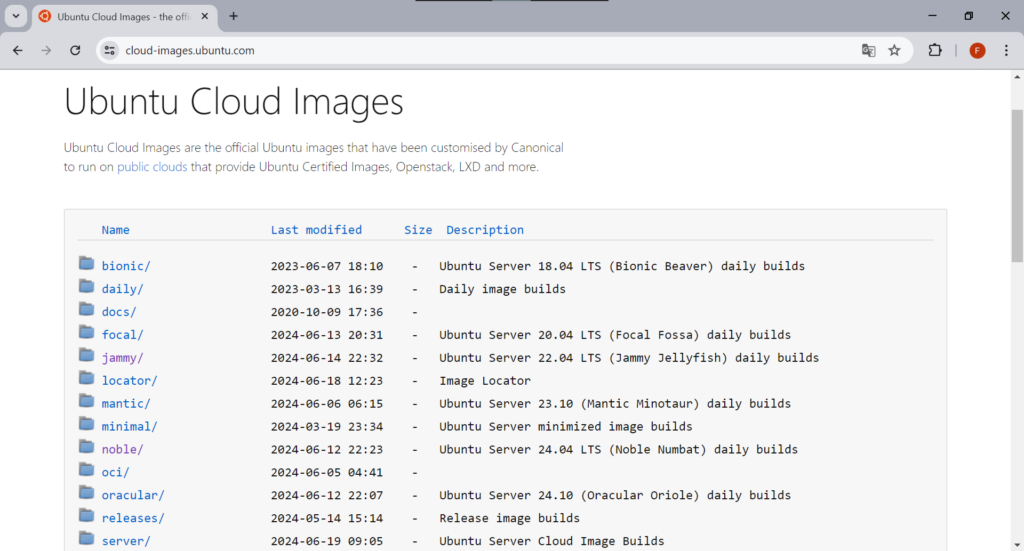
Cari image yang akan kita buat menjadi Cloud Init Template (usahakan untuk menggunakan file image yang QCow2). Karena secara keseluruhan, qcow2 merupakan sebuah format disk image yang kuat dan fleksibel, ideal untuk lingkungan virtualisasi modern yang membutuhkan efisiensi penggunaan ruang disk, manajemen snapshot, dan kemampuan integrasi yang baik dengan berbagai platform. Setelah mendapatkan versi Ubuntu yang diinginkan Copy link address.
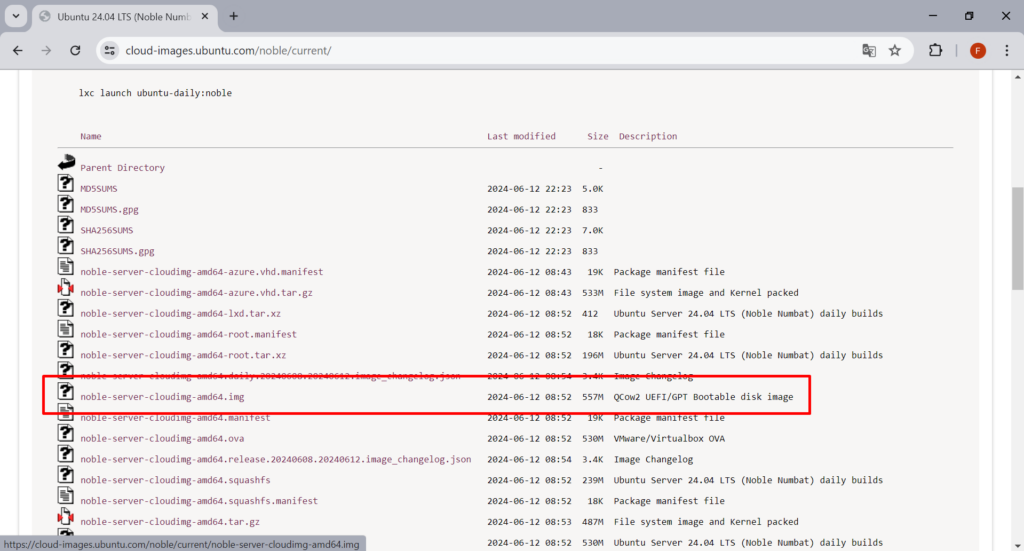
Masukan link tadi kedalam pop up menu Download from URL. Untuk mendapatkan pop up menu ini caranya klik local > ISO Image > Download from URL > lalu masukan link yang sudah di copy tadi kedalam pop up menu seperti dibawah ini. Untuk File name bisa dirubah sesuai dengan kebutuhan dan keinginan, jika sudah yakin klik Download.
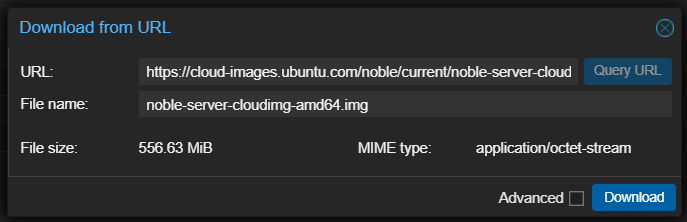
Setelah itu, buat terlebih dahulu VM yang akan kita import Ubuntu Cloud Images tadi. Lalu import Cloud Images tersebut ke dalam VM yang berhasil dibuat dengan menggunakan perintah yang ada dibawah ini.
qm importdisk 241 /var/lib/vz/template/iso/ubuntu-24.04-cloudimg-amd64.img local --format qcow2Jika sudah berhasil dilakukan import, lakukan beberapa konfigurasi pada tab menu Hardware, Cloud-Init dan Options. Lalu klik kanan pada VM dan pilih Convert to template
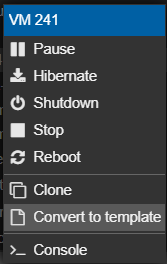
Setelah ini, ketika kita akan membuat VM baru kita tinggal melakukan Clone dengan cara klik kanan pada VM lalu pilih Clone.
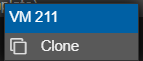
Kesimpulan
Dengan manajemen yang mudah, skalabilitas, dan dukungan untuk mengelola dan mengawasi mesin virtual dan container. Dibuat berdasarkan kernel Linux dan QEMU/KVM, Proxmox menawarkan manajemen yang efisien, skalabilitas, dan penggunaan sumber daya yang efektif.